আমরা প্রায় এক বছর আগে আমাদের নতুন বাড়িতে চলে গিয়েছিলাম এবং আমি অত্যন্ত উত্তেজিত ছিলাম কারণ এটি ছিল সমস্ত ক্যাথ ক্যাবল এবং ইথারনেট পোর্টের সাথে সমস্ত জায়গায়! দুর্ভাগ্যবশত আমার জন্য, আমি বুঝতে পারিনি যে এই সমস্ত সংযোগগুলি এক স্থান থেকে আসছে এবং এটা আমার মাস্টার শোয়ার ঘরের পায়খানা হতে চলেছে! হ্যাঁ, যখন AT & amp; T লোক আমার ইন্টারনেট সংযোগ করতে আসেন, তখন তাকে আমার পায়ের দেয়ালের ভেতরে বেতার রাউটার লাগাতে হয়।
এটি কোনও উপায়ে কোনও উপায়ে আদর্শ নয়:
1। কেন আমি আমার বেতার রাউটার আমার পায়খানা একটি প্রাচীর মধ্যে স্টাফ চান? আমি সুবিধামত এটি পুনরায় সেট করতে বা লাইট চেক করতে পারবেন না, ইত্যাদি।
2। কক্ষটি বাড়ির কেন্দ্রে নেই এবং সেইজন্য সংকেত কেবল বাড়ির বিপরীত দিকে পৌঁছে না এবং উপরের দিকেও খুব ভাল কাজ করে না।
অবশেষে, আমি সিদ্ধান্ত নিই যে আমাকে অন্যের সাথে থাকতে হবে বেতার রাউটার এবং একরকম এটি একটি দ্বিতীয় ওয়্যারলেস রাউটার সেট আপ হিসাবে প্রধান বেতার নেটওয়ার্ক পরিপূরক। এই পোস্টে, আমি আপনাকে দেখাতে যাচ্ছি যে কিভাবে আপনি একটি দ্বিতীয় সাবনেটে দ্বিতীয় রাউটারের নেটওয়ার্কে একটি দ্বিতীয় বেতার রাউটার যোগ করতে পারবেন, তবে প্রথম রাউটার হিসাবে ইন্টারনেটের সাথে সংযোগ স্থাপন করতে পারবেন।
একটি ভবিষ্যতে পোস্টে, আমি কিভাবে একটি দ্বিতীয় ওয়্যারলেস রাউটার সেটআপ করার জন্য একটি টিউটোরিয়ালও লিখব যা কেবল মূল বেতার রাউটারের একটি এক্সটেনশান, যার মানে উভয়ই একই সাবনেট এবং একই পরিসরের IP ঠিকানাগুলি ব্যবহার করবে
দ্বিতীয় ওয়্যারলেস রাউটার সেটআপ করুন
আপনার প্রয়োজন প্রথম জিনিস অন্য একটি ওয়্যারলেস রাউটার। কেন এই টিউটোরিয়ালটি দুটি আলাদা সাবনেট ব্যবহার করবে কারণ এটি দ্বিতীয় রাউটার কনফিগার করা সহজ এবং আপনি একটি বেতার সেতু বা ওয়্যারলেস পুনরায় কারক হিসাবে কাজ করতে পারেন এমন একটি নির্দিষ্ট রাউটার খুঁজে পাওয়ার পরিবর্তে যেকোন বেতার রাউটার কিনতে পারেন। এটি একটি বিকল্পও, কিন্তু বেশিরভাগ ক্ষেত্রে একই বিপণনকারীর দুইটি রাউটার বা দুটি রাউটারের প্রয়োজন হয়। অন্ততঃ
সেতু এবং রিপেটর স্থাপনের বিষয়ে উদ্বেগ ছাড়া, কনফিগারেশনটি অনেক সহজ এবং আমরা চাই আমরা যে কোনও ওয়্যারলেস রাউটার ব্যবহার করতে পারি। যদি আপনি উভয় রাউটার একই সাবনেটে কাজ করতে চান তবে আপনাকে এক রাউটারে DHCP নিষ্ক্রিয় করার বিষয়েও চিন্তা করতে হবে। আমরা এই ডুয়াল-সাবনেট পদ্ধতি ব্যবহার করে ডিফল্ট সব বিকল্পগুলি ছেড়ে দিতে পারি।
এছাড়াও, যেহেতু আমরা একটি রাউটার ব্যবহার করব, উভয় নেটওয়ার্ক একে অপরের সাথে কথা বলতে সক্ষম হবে। সুতরাং যদি আপনার সার্ভার A- এ সার্ভার থাকে এবং আপনি সার্ভারে একটি কম্পিউটার ব্যবহার করে সেই সার্ভারে ফাইল অ্যাক্সেস করতে চান, তাহলে আপনি এটি করতে পারবেন।
আমার ক্ষেত্রে, আমি এগিয়ে গিয়েছিলাম Netgear N600 ওয়্যারলেস ডুয়েল ব্যান্ড রাউটার

আপনি যে লিঙ্কটি ব্যবহার করেছেন তার সাথে আপনার কোনও পার্থক্য নেই। এখন মজা অংশ! মনে রাখবেন যে এই কাজ করার জন্য, আপনি আপনার বাড়ির কোথাও অন্য ইথারনেটের আউটলেটের প্রয়োজন হবে যে আপনি শারীরিকভাবে আপনার দ্বিতীয় আপনার সাথে সংযুক্ত করতে পারেন। আপনি যা করতে চান তা প্রথমে আপনার রাউটারটি আনপ্যাক করুন এবং এতে প্লাগ ইন করুন। এটি চালু এবং চলমান হওয়ার পরে, আপনার বর্তমান ওয়্যারলেস নেটওয়ার্ক ছাড়াও আপনি একটি অসুরক্ষিত, কিন্তু ওয়্যারলেস নেটওয়ার্কের কাজ করতে পারেন।
এই সময়ে, আমাদের রাউটারের সাথে সংযোগ স্থাপন করতে হবে এবং ওয়েব ব্রাউজারে কনফিগারেশন পৃষ্ঠায় যেতে হবে। এগিয়ে যান এবং আপনার পিসি বা ম্যাকের ওয়্যারলেস রাউটারের সাথে সংযোগ স্থাপন করুন। রাউটার দিয়ে আসা নির্দেশাবলী পড়ুন। এটি আপনার ওয়েব ব্রাউজার ব্যবহার করে ডিফল্ট আইপি অ্যাড্রেস এবং কীভাবে অ্যাডমিন পেজে সংযুক্ত হবে তা আপনাকে জানাতে হবে। সাধারণত, এটি 10.0.0.1 বা 19২.168.1২54, এর মতো কিছু। এটি এমন কিছু দেখানো উচিত:
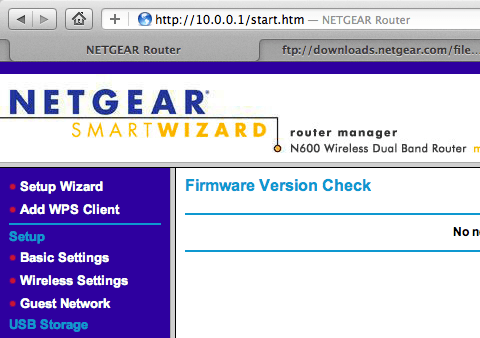
এখন আমরা যেকোনো সময় যেতে পারি আরও, আমরা নিশ্চিত করতে হবে যে দুটি নেটওয়ার্ক পৃথক সাবনেট রেঞ্জ ব্যবহার করছে। যদি আপনার প্রাথমিক রাউটারটি 192.168.1.1-254 পরিসীমা ব্যবহার করে, উদাহরণস্বরূপ, তাহলে আপনাকে নিশ্চিত করতে হবে যে দ্বিতীয় রাউটার একটি ভিন্ন পরিসর ব্যবহার করছে, যেমন 10.0.0.1-254। আমি মনে করি যে কেউ এই পড়ছে তার কিছু প্রযুক্তিগত জ্ঞান আছে এবং বুঝতে পারে আমি কি বিষয়ে কথা বলছি। যদি আপনি রাউটারের জন্য IP ঠিকানা পরিসর পরিবর্তন করতে চান, কনফিগারেশন পৃষ্ঠায় LAN টিসিপি / আইপি সেটআপে যান:
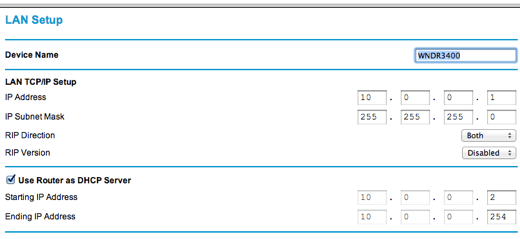
আইপি ঠিকানা রাউটারের IP ঠিকানা, যা আমার ক্ষেত্রে 10.0.0.1 হয়। এটি আমার জন্য জরিমানা কাজ করে কারণ আমার বর্তমান ওয়্যারলেস নেটওয়ার্কটি 19২.168.1.x আইপি অ্যাড্রেস ব্যবহার করছে, তাই দ্বন্দ্বের কোন সম্ভাবনা নেই। যদি আপনি একটি ভিন্ন IP ঠিকানা ব্যাবহার ব্যবহার করতে চান তবে এই পোস্টটি চেক করুন যা তিনটি প্রধান বেসরকারী আইপি রেঞ্জ তালিকাভুক্ত করে: http://en.wikipedia.org/wiki/Private_network.//?p>?p>একবার আপনি নিশ্চিত হয়েছেন সাবনেট ভিন্ন, আমরা এখন প্রথম রাউটার (আপনার প্রধান রাউটার যা ইন্টারনেটের সাথে সংযুক্ত) ডিফল্ট গেটওয়ে এবং DNS সার্ভার হিসাবে ব্যবহার করার জন্য ওয়্যারলেস রাউটার কনফিগার করতে পারি। মূলত, দ্বিতীয় রাউটারের জন্য "ইন্টারনেট" প্রথম রাউটার নিজেই হতে যাচ্ছে। প্রথম রাউটারের জন্য ইন্টারনেট হল আপনার আইএসপি।
এই কাজটি পেতে, প্রথমে আমরা দ্বিতীয় রাউটারের সাথে প্রথম রাউটারের নেটওয়ার্কের সাথে শারীরিকভাবে সংযোগ স্থাপন করতে হবে। আপনি দ্বিতীয় রাউটারে আপনার প্রথম রাউটার থেকে WAN পোর্টে ল্যান পোর্ট থেকে ইথারনেট ক্যাবল গ্রহণ করে এটি করতে পারেন। অবশ্যই, এই ঘরটি চারপাশে ইথারনেট পোর্টগুলির সাথে যুক্ত থাকলে আপনার ঘরটি আসলেই বোঝা যায়, অন্যথায় আপনার প্রথম এবং দ্বিতীয় রাউটারটি একে অপরের পাশে থাকা মানেই বোঝা যায় না। অথবা যদি আপনার অন্য কোনও পছন্দ না থাকে, তাহলে আপনি 100ft ইথারনেট কেবল কেনার জন্য যেতে পারেন এবং তারপরে এই দুইটি সাথে একত্রিত করতে পারেন।

উপরের ডায়াগ্রামে হলুদ পোর্টটি আমার নেটগায়ার এন 600 রাউটারের ওয়ান পোর্ট, যা আমার দ্বিতীয় ওয়্যারলেস রাউটার হিসাবে কাজ করছে। আমি মূলত একটি তারের গ্রহণ এবং আমার প্রাচীর ইথারনেট পোর্ট জ্যাক মধ্যে এক শেষ প্লাগ এবং Netgear রাউটার উপর WAN পোর্ট মধ্যে অন্য প্রান্ত প্লাগ। আবার, যদি আপনার প্রাচীরের জ্যাক না থাকে, তাহলে দ্বিতীয় রাউটারের মধ্যে প্রথম রাউটারের একটি ল্যান পোর্ট (উপরে ডায়াগ্রামের কালো পোর্ট) থেকে একটি কেবল সংযোগ স্থাপন করতে হবে।
একবার আপনি যে শারীরিক সংযোগ আছে, আমরা যা করতে হবে তা হল নতুন রাউটারকে ইন্টারনেট এক্সেসের জন্য প্রথম রাউটারের দিকে নির্দেশ করতে বলুন। আপনি দ্বিতীয় রাউটারের জন্য রাউটার কনফিগারেশনে ওয়ান সেটআপে যেতে পারেন। আপনার রাউটারটির উপর ভিত্তি করে, এটি বলা যাবে না। মূলত, আপনি যেখানে আপনি ইন্টারনেট IP ঠিকানা নির্দিষ্ট বিভাগটি খুঁজছেন। সাধারণত, এটি স্বয়ংক্রিয়ভাবে ISP থেকেপান, তবে আমাদের ক্ষেত্রে আমরা নতুন রাউটারকে আমাদের নেটওয়ার্কে প্রথম রাউটারের দিকে নির্দেশ করতে চাই।
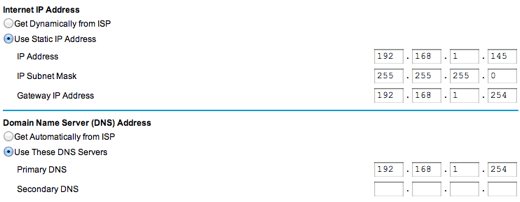
প্রথমত, আপনাকে আপনার দ্বিতীয় রাউটারকে একটি "ইন্টারনেট IP ঠিকানা" দিতে হবে। এটি ল্যান আইপি অ্যাড্রেস এর চেয়ে আলাদা, যা আপনি উপরে দেখেন 10.0.01 আমার রাউটারের জন্য। ইন্টারনেট আইপি ঠিকানা কেবল আপনার প্রথম বেতার নেটওয়ার্কের উপর কোনও উপলভ্য IP ঠিকানা থাকবে। আমি এলোমেলোভাবে 192.168.1.145 পছন্দ করি কারণ আমি জানতাম যে আমার প্রথম ওয়্যারলেস নেটওয়ার্কের কোনও আইপি ঠিকানা নেই। শুধু ২ থেকে ২53 পর্যন্ত কিছু কিনুন, তবে 100 এর মত ভালো কিছু পছন্দ করুন।
গুরুত্বপূর্ণ অংশটি গেটওয়ে আইপি ঠিকানাএবং পরিবর্তন করার জন্যএবং প্রথম রাউটারের IP ঠিকানাতে প্রাথমিক DNS সার্ভার, যা আমার ক্ষেত্রে 1 9২.168.1২54 হয়। মূলত, এটি প্রথম রাউটারে সমস্ত ইন্টারনেট ট্র্যাফিক রুট করার জন্য দ্বিতীয় রাউটারকে বলছে। গেটওয়ে আইপি ঠিকানাটি প্রথম রাউটারকেও নির্দেশ করে, যা মূলত দ্বিতীয় নেটওয়ার্কে প্রথম নেটওয়ার্কের সাথে কথা বলার অনুমতি দেয় এবং প্রথম নেটওয়ার্কের ডিভাইসগুলির সাথে যোগাযোগ করে।
এবং এটি! সত্যিই এটা অন্য কিছুই না। একবার আপনি দ্বিতীয় রাউটারটি পুনরায় চালু করুন এবং একবার নতুন নেটওয়ার্কে ল্যাপটপ যুক্ত করার পরে ইন্টারনেট ব্রাউজ করার চেষ্টা করুন।
যদি আপনাকে এটি কাজ করতে সমস্যা হয়, একটি মন্তব্য পোস্ট করুন এবং আমি সাহায্য করতে আমার সর্বোত্তম চেষ্টা করবো। আপনার নেটওয়ার্ক এবং কনফিগারেশন সম্পর্কে বিস্তারিত দিতে নিশ্চিত করুন, ইত্যাদি। উপভোগ করুন!